Google Chrome viene con su propia configuración a la que puede acceder haciendo clic en las tres líneas horizontales ubicadas en la esquina superior derecha de la pantalla del navegador y luego seleccionando «Configuración». El panel Configuración se abrirá en una nueva pestaña en su ventana actual.
Si bien no hay ningún problema en abrir la configuración en la nueva pestaña de la ventana actual para que las pestañas existentes también se conserven, algunos usuarios pueden preferir iniciar el panel Configuración en una nueva ventana. La razón es probablemente porque el usuario tiene varias pestañas abiertas en su ventana actual y le gustaría que el panel de configuración se inicie en una nueva ventana.
Si desea hacer eso en Chrome, hay una manera fácil de hacerlo.
Abrir la configuración de Google Chrome en una ventana nueva
1. Inicie Google Chrome en su computadora.
2. Cuando se inicie Chrome, escriba la siguiente dirección en la barra de direcciones del navegador y presione Entrar. Te permitirá acceder a las banderas de Chrome.
chrome://flags/#enable-settings-window
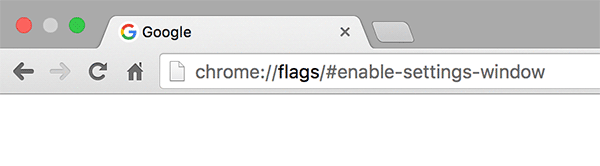
3. Ahora debería ver todas las banderas de Chrome en su pantalla, y se resaltará la llamada «Mostrar configuración en una nueva ventana». Haga clic en el menú desplegable para esa opción y seleccione «Habilitado».

Lo que hiciste aquí fue habilitar la bandera que abre el panel de Configuración en una nueva ventana en Chrome.
4. Haga clic en el botón «Reiniciar ahora» en la parte inferior de la pantalla para reiniciar el navegador y que los cambios surtan efecto.

De ahora en adelante, cada vez que acceda al panel de configuración, se abrirá en una nueva ventana en lugar de una nueva pestaña.
Conclusión
El consejo rápido anterior debería ayudarlo a abrir la configuración de Google Chrome en una nueva ventana para que pueda ahorrar en la cantidad de pestañas abiertas en su ventana actual de Chrome.
![How to Open Google Chrome Settings in a New Window [Quick Tips]](https://expertogeek.com/wp-content/uploads/2022/08/1659989297_Como-abrir-la-configuracion-de-Google-Chrome-en-una-ventana.png)